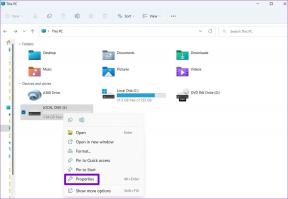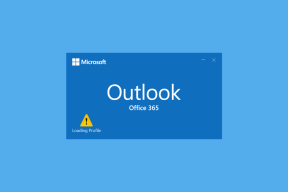7 najlepszych sposobów na naprawę opóźnienia dźwięku Skype na urządzeniach mobilnych i komputerach PC
Różne / / November 29, 2021
Skype ma niektóre z najlepsze funkcje rozmów wideo. Mimo to niektórzy użytkownicy mają problemy z efektywną komunikacją z powodu braku równowagi między jakością audio-wideo. Jeśli podczas tworzenia wystąpią również opóźnienia w dostarczaniu dźwięku Rozmowy wideo przez Skype na smartfonie lub komputerze, powinieneś sprawdzić rozwiązania wymienione w tym przewodniku.

Zazwyczaj, gdy dźwięk i obraz nie są zsynchronizowane, głównym winowajcą jest połączenie internetowe. Korzystanie ze Skype'a na nieobsługiwanym urządzeniu lub uruchamianie zbyt wielu procesów zużywających przepustowość na urządzeniu może również spowodować, że dźwięk i obraz Skype'a nie będą zsynchronizowane podczas rozmowy. W poniższej sekcji przedstawiliśmy siedem rozwiązań rozwiązywania problemów, które mogą pomóc w pozbyciu się tego problemu.
1. Sprawdź połączenie internetowe
Aby optymalnie korzystać ze Skype, wymagane jest stabilne połączenie internetowe. Skype poleca minimalna prędkość pobierania/przesyłania wynosząca odpowiednio 100 kb/s i 300 kb/s dla podstawowych połączeń audio i wideo. Oczywiście jest to wyższe w przypadku zaawansowanych funkcji, takich jak połączenia w wysokiej rozdzielczości (HD), grupowe połączenia wideo itp.
Rozmowy wideo ze słabym połączeniem internetowym mogą powodować słabą jakość dźwięku (i obrazu). Jeśli korzystasz z sieci bezprzewodowej, sprawdź, czy router prawidłowo transmituje. Zbliż się do routera, jeśli jesteś od niego daleko. Możesz ponownie uruchomić router, aby odświeżyć sieć. Powinieneś też spróbować inne wskazówki dotyczące rozwiązywania problemów które mogą pomóc wzmocnić siłę sygnału Wi-Fi routera.

W przypadku urządzeń mobilnych korzystających z danych komórkowych pomocne może być wyłączenie i ponowne włączenie danych mobilnych. Inną rzeczą, którą możesz zrobić, jest włączenie trybu samolotowego i wyłączenie go po kilku sekundach. Pomoże to odświeżyć sieć Twojego urządzenia. Jeśli nic nie działa, spróbuj resetowanie ustawień sieciowych telefonu.
2. Zamknij Skype
Jeśli masz pewność, że połączenie sieciowe nie jest problemem, spróbuj zamknąć aplikację Skype na telefonie lub komputerze i ponownie ją otwórz. Jeśli używasz Skype'a z przeglądarki, zamknij przeglądarkę i uruchom ją ponownie. To może pomóc naprawić wszelkie usterki w aplikacji powodujące opóźnienia w transmisji dźwięku podczas połączeń głosowych lub wideo.
3. Zamknij inne aplikacje
Problem z opóźnieniem dźwięku może wynikać z braku wystarczającej ilości pamięci RAM. Spróbuj zamknąć niektóre aktywne aplikacje na urządzeniu, aby zwolnić niektóre zasoby urządzenia, aby Skype działał poprawnie.
Notatka: Ta sztuczka dotyczy zarówno urządzeń mobilnych, jak i komputerów PC.

Należy szczególnie zwracać uwagę na inne aplikacje korzystające z mikrofonu i głośnika urządzenia — aplikacje do połączeń audio/wideo, aplikacje do gier, aplikacje sieci społecznościowych itp. Jeśli aplikacja jednocześnie używa mikrofonu urządzenia podczas rozmowy Skype, może wystąpić pewne opóźnienie w transmisji dźwięku.
4. Wstrzymaj aktywny transfer plików
Oprócz zamykania innych aktywnych aplikacji należy również wstrzymać aktywny transfer plików. W kontekście kontekstu, jeśli jednocześnie przesyłasz strumieniowo wideo lub pobierasz/przesyłasz plik podczas rozmowy wideo, zmniejszy to przepustowość dostępną dla poprawnego działania Skype'a. W konsekwencji może to skutkować opóźnieniem w transmisji dźwięku.
Wstrzymaj pobieranie lub przesyłanie plików w tle, wstrzymaj przesyłane strumieniowo wideo i sprawdź, czy dźwięk i wideo Skype'a są teraz zsynchronizowane.
5. Uruchom ponownie urządzenie

Jeśli żadna z powyższych metod nie rozwiąże problemu, a obraz i dźwięk Skype'a nadal nie są zsynchronizowane podczas połączeń, ponowne uruchomienie urządzenia może pomóc. Prosty restart to skuteczna naprawa usterek audio Skype'a i innych podobne problemy na telefonie lub komputerze.
6. Zaktualizuj Skype
Jeśli problem z opóźnieniem dźwięku jest spowodowany błędem w aplikacji, zaktualizowanie Skype'a do najnowszej wersji na urządzeniu naprawi problem. Odwiedź sklep z aplikacjami na swoim urządzeniu i sprawdź, czy jest dostępna aktualizacja dla Skype'a.
Zaktualizuj Skype'a dla Androida
Zaktualizuj Skype dla iOS
Zaktualizuj Skype dla Windows
Zaktualizuj Skype dla Mac
7. Sprawdź zgodność urządzenia

Jeśli problem z opóźnieniem dźwięku Skype'a będzie się powtarzał lub być może nie możesz zaktualizować Skype'a (w metodzie 6 powyżej), sprawdź, czy Twoje urządzenie jest zgodne z wymaganiami sprzętowymi i programowymi Skype'a. Jeśli Twoje urządzenie nie spełnia któregokolwiek z poniższych wymagań, może wystąpić opóźnienie audio-wideo:
- Okna: Windows 10 (wersja 1709) lub nowszy; Procesor 1 GHz lub większy; 512 MB pamięci RAM lub więcej; DirectX v9.0 lub nowszy.
- Prochowiec: Mac OS X 10.10 lub nowszy; Procesor Intel 1GHz lub szybszy; 1 GB pamięci RAM lub więcej; QuickTime (najnowsza wersja).
- Android: Android OS 4.0.4 lub nowszy; 32 MB wolnego miejsca lub więcej.
- iPhone/iPad: iOS 10 lub nowszy.
- Przeglądarki internetowe: Microsoft Edge i najnowsze wersje Google Chrome.
Możesz odwiedzić Centrum pomocy Skype aby dowiedzieć się więcej o minimalnych wymaganiach dla Twojego urządzenia.
Bezproblemowa komunikacja
Pomóc może również aktualizacja systemu operacyjnego urządzenia — jeśli nie spełnia on wymagań systemu operacyjnego. Warto również wspomnieć, że opóźnienie dźwięku może nie pochodzić z Twojej strony. Jeśli problem nie ustąpi po wyczerpaniu wszystkich dostępnych rozwiązań, poproś osobę/osoby, z którymi się komunikujesz, o uruchomienie powyższych metod rozwiązywania problemów.
Dalej w górę: Skype oferuje kilka skrótów klawiaturowych dla systemów Windows i Mac. Zapoznaj się z niektórymi z tych skrótów w artykule, do którego link znajduje się poniżej, i użyj ich, aby usprawnić przepływ pracy w Skypie.
Audacity, darmowy cyfrowy edytor audio, został wydany 28 maja 2000 roku.